ワイモバイルで使えるmoto/モトローラのスマホまとめ。ワイモバイルでSIMカードやeSIMのみ契約して、手持ちのモトローラスマホで使う方法を解説します。
AQUOS wish3が一括3,980円!

ワイモバイルオンラインストアヤフー店でAQUOS wish3が一括3,980円で販売中!(他社から乗り換え+シンプル2 M/L)の場合)
新どこでももらえる特典(付与上限6,000円相当戻ってくる)との併用も可能!
ワイモバイル(ヤフー店サイト)はこちらから
ボタンを押すとワイモバイルオンラインストアヤフー店に移動します
ワイモバイルで自分で用意したAndroidスマホを使うための基礎知識
使いたいスマホがソフトバンク回線(特にLTE Band 1, 3, 8)に対応している必要がある
ワイモバイル(ソフトバンク)は、
- LTE Band 1
- LTE Band 3
- LTE Band 8
- LTE Band 11
- LTE Band 28
- LTE Band 42
を使って通信サービスを提供しています。
そのなかで重要なのはLTE Bandは、LTE Band 1, 3, 8で、割とどうでもいいのはLTE Band 11, 28, 42です。
たとえばワイモバイルから2019年に発売されたXperia 8はLTE Band 1. 3. 8に対応、LTE Band 11, 28, 42は非対応でした。
もしもLTE Band 11. 28, 42に対応していない=ワイモバイルが圏外になりやすい・繋がりにくい、であるなら絶対に対応させてくるはずです。
対応していないということは、別に対応していなくてもワイモバイルの利用で問題が発生することがないということです。
特に重要なのはソフトバンクのプラチナバンドであるLTE Band 8
特に重要なのはLTE Band 8です。LTE Band 8はソフトバンク(ワイモバイル)のプラチナバンドに相当します。
プラチナバンドの特徴としては、①より遠くまで電波が届く、②室内にも電波が入りやすい、③ビルの影などでも電波が届きやすくなる、といった特徴があります。
LTE Band 8に対応していない場合、あなたの活動エリア次第ではワイモバイルが繋がりにくかったり圏外になる可能性があります。
他の格安SIMだとLTE Band 8非対応=ソフトバンク回線非対応の判断をされている
他社の話になりますが、ドコモ回線・au回線・ソフトバンク回線を使用してサービスを提供している「mineo」で販売している「arrows M05」は、ドコモプラン・auプランに対応していますがソフトバンクプランに対応していません。
なぜかというと、arrows M05はLTE Band 8に対応していないからです。
LTE Band 8が使えないだけで「ソフトバンク回線に対応していない」判定されるということは、それだけLTE Band 8が重要であるということです。
LTE Band 1/3だけでも意外と使えるかもしれないが、完全に自己責任
LTE Band 1/3だけ対応していても意外と使えるかもしれませんが、その場合は完全に自己責任となります。
LTE Band 8に対応していない場合、場所によっては電波が繋がりにくかったり圏外になる可能性があります。
自分の使いたいスマホがLTE Band 1/3/8に対応しているかどうかをチェックする方法
ソフトバンク
SIMロック解除が可能なスマホであれば、ソフトバンクでSIMロックを解除すればワイモバイルでも利用できます。
不安な人はSIMロック解除が可能な機種の周波数帯一覧を見て、使いたいスマホがLTE Band 1/3/8に対応していることを確認してください。
SIMフリー版
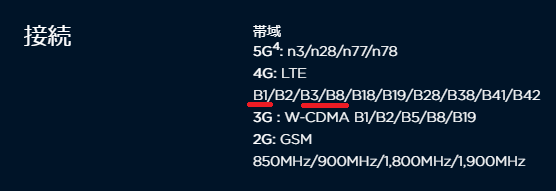
スペック表の対応周波数帯を見て、使いたいスマホがLTE Band 1/3/8に対応していることを確認してください。
ワイモバイルで動作確認されているモトローラのスマホ
ソフトバンク
青文字はワイモバイルで動作確認されているスマホです。
- razr 5G
ソフトバンクから販売されているスマホは、当然ソフトバンク回線に対応しています。ワイモバイルでも問題なく利用できます。
SIMフリー版
青文字はワイモバイルで動作確認されているスマホです。
2019年6月7日に発売されたmoto g7 powerから動作確認されていません。動作確認されていない機種もソフトバンク回線に対応しているので、理論上は問題なく利用できます。
- moto e32s
- moto g52j 5G
- motorola edge 30 PRO
- moto g31
- motorola edge 20
- motorola edge 20 fusion
- moto g50 5g
- moto g100
- moto g30
- razr 5G
- moto g10
- moto e7
- moto e7 power
- motog g PRO
- moto g9 play
- moto e6s
- moto g8 power lite
- moto g8 power
- moto g8
- moto g8 plus
- moto g7 plus
- moto g7 power
- moto g7
- Moto E5
- Moto G6
- Moto G6 Plus
- Moto X4
- Moto Z
- Moto Z Play
- Moto G4 Plus
ごく一部の機種はeSIMに対応
2022年8月18日時点では、moto g52j 5GのみeSIMに対応しています。
価格comでもワイモバイルのeSIMが使えたという報告があります。
ワイモバイルのSIMカード/eSIMのみ契約するときの手順
【手順①】SIMフリー版またはSIMロック解除済みモトローラスマホを用意する
ワイモバイルで動作確認されている、SIMフリー版またはSIMロック解除済みのモトローラのスマホを用意してください。
ソフトバンクで購入したスマホをワイモバイルで利用する場合は、ワイモバイルを契約する前にスマホのSIMロック解除手続きが必要になります。
物理SIMカードで契約するときも、eSIMで契約するときも、SIMロック解除が必要です。
ワイモバイルのeSIMを契約してモトローラのスマホで利用したい人は、その使いたいスマホがeSIMに対応していることを確認してください。
【手順②】MNP予約番号を取得する(のりかえ時のみ)
ドコモやau、UQモバイル、格安SIMからワイモバイルに乗り換える場合は、今契約している携帯電話会社で、MNP予約番号を発行してください。MNP予約番号はWebか電話で発行できます。
ソフトバンクやLINEMOからワイモバイルに乗り換える時は、MNP予約番号の発行は不要です。
MNP予約番号の有効期限は発行した当日を含めて15日間です。ワイモバイルオンラインストアで申し込むときは有効期限が10日以上残っている必要があります。10日切っている時はMNP予約番号を再発行してください。
| ドコモ | MNP予約番号の発行方法 |
| ahamo | MNP予約番号の発行方法 |
| au | MNP予約番号の発行方法 |
| UQモバイル | MNP予約番号の発行方法 |
| povo1.0 | MNP予約番号の発行方法 |
| povo2.0 | MNP予約番号の発行方法 |
| 楽天モバイル | MNP予約番号の発行方法 |
| その他格安SIM | ヘルプページなどを参照 |
| ソフトバンク | MNP予約番号の発行は不要 注意事項あり |
| LINEMO | MNP予約番号の発行は不要 注意事項あり |
【手順③】ワイモバイルのSIMカード/eSIMを申し込む
クレジットカード、本人確認書類、メールアドレスと電話番号、MNP予約番号などの必要なものを用意してワイモバイルのSIMカードやeSIMを申し込みましょう。
新規契約時は【新しい電話番号で契約する】を選択してください。
のりかえ・MNPは【今の電話番号をそのまま利用する】を選択して、以下の選択肢を参考にして選択してください。
| 選択肢 | |
|---|---|
| 新規契約 | 新しい電話番号で契約する |
| ドコモ/ahamo | 他社携帯電話会社 |
| au | 他社携帯電話会社 |
| UQモバイル | 他社携帯電話会社 |
| povo1.0/povo2.0 | 他社携帯電話会社 |
| 楽天モバイル | 他社携帯電話会社 |
| 格安SIMの ドコモ回線プラン | 他社携帯電話会社 |
| 格安SIMの au回線プラン | 他社携帯電話会社 |
| 格安SIMの ソフトバンク回線プラン | ソフトバンク回線MVNO |
| ソフトバンク | ソフトバンク |
| LINEMO | LINEMO |
新どこでももらえる特典エントリーはこちらから!
ボタンを押すと新どこでももらえる特典エントリーページに移動します
ワイモバイル(ヤフー店サイト)はこちらから
ボタンを押すとワイモバイルオンラインストアヤフー店に移動します
ワイモバイルのSIMカードの開通手順を解説
【手順①】SIMカードが届き次第、WEBサイトまたは電話で回線切替手続きを行う(のりかえ時のみ)
ワイモバイルのSIMカードが届き次第、WEBサイトまたは電話で回線切替手続きを行ってください。
回線切替手続きは、現在契約している携帯電話会社からワイモバイルに回線を切り替えるために必要な手続きです。
回線切替手続きが完了すると、今契約している携帯電話会社・格安SIMの電波が圏外になる&契約が自動で解約され、ワイモバイルが開通します。
回線切り替え方法は2つ
切り替えは「オンライン回線切替受付サイト」から行う方法、「ワイモバイルカスタマーセンター切替窓口」に電話する方法の2つがあります。
オンライン回線切替受付サイトは9時から20時30分まで受け付けていて、受付後最大15分程度で切り替えが完了します。こちらのほうが受付時間が長くて切り替えにかかる時間も短いです。
ワイモバイルカスタマーセンター切替窓口は10時から19時まで受け付けていて、受付後最大1~2時間ほどで切り替えが完了します。
商品受け取り後6日以内に切り替えを行わなかった場合、ワイモバイル側にて切替え手続きを行います。その場合、切替時間の指定はできませんのでご了承ください。
オンライン回線切替受付サイト
WEBサイトからお手続きください。
受付後、最大15分ほどで切り替えが完了します。【切替に必要な情報】
- ・WEB受注番号
- ・携帯電話番号
- ・契約時に設定した4桁の暗証番号
ワイモバイルカスタマーセンター切替窓口
音声ガイダンスに沿って、電話番号などを入力してお手続きください。
受付後、最大1~2時間ほどで切替えが完了します。【切替に必要な情報】
- 携帯電話番号
- 契約時に設定した4桁の暗証番号
ワイモバイルカスタマーセンター切替窓口
TEL:0800-100-1847
受付時間 10:00 ~ 19:00(年中無休)
【手順②】スマホにワイモバイルのSIMカードを入れる
手持ちのモトローラのスマホにワイモバイルのSIMカードを入れてください。
デジカメのSDカードを入れ替えるときと同じです。本当に何も難しいことはないです。
【手順③】スマホでAPN設定する
回線をワイモバイルに切り替える手続きをした後は、スマートフォン本体で「APN設定」をする必要があります。
APN設定とは、簡単に言えば「ワイモバイルの回線にログインするために必要なIDとパスワードを入力する」作業と思ってください。
なお、スマホにワイモバイルのSIMカードを入れた時点で画面上部にアンテナマークや「VoLTE」「4G」「5G」と表示されていれば、APN設定は不要です。
APN設定の完了直後は、スマホがなかなかワイモバイル回線に繋がらないとか、4Gにならないことがあります。そういうときは機内モードオンオフやスマホの再起動をするとワイモバイル回線に繋がるようになります。
APN設定の詳細は以下のページをご覧ください。
【手順④】開通したことを確認してワイモバイルの利用開始
- ワイモバイル側で回線切り替え手続きが完了している
- APN設定が完了している
- SIMカードをスマホに入れている
- スマホのSIMロックを解除している
順番はどうでもいいので、以上の3つの作業がしっかりできていれば、スマホがワイモバイル回線に繋がっているはずです。
天気予報や時報に電話をかけたり、Wi-Fiをオフにしてネットを見たりして、しっかり開通していることを確認してください。
ワイモバイルのeSIMの申込後から開通までの手順を解説
- eSIMの審査が完了するまで待つ
- 審査完了後、「【Y!mobileオンラインストア】eSIMご利用手続きのお知らせ」メールが送られてくる
ワイモバイルのeSIM設定用アプリをダウンロードして、eSIMを開通させる
- 回線切替が完了するとワイモバイルが開通する
- ワイモバイルスマホの初期設定方法を見て、APN設定などの初期設定を行う
- Y!mobileサービスの初期登録とPayPayアプリの登録はPayPayポイントを貰うために必要なので必ず設定する
- Wi-Fiをオフにして、ブラウザアプリでWebサイトが見れること、電話ができることを確認して利用開始
eSIMの開通方法は、①別端末で表示したQRコードをeSIMで利用するスマホで読み込む方法、②eSIM設定用アプリを使う、の2つの方法があります。
ここではeSIM設定用アプリを使った開通方法を解説します。
【手順①】eSIMの審査完了後、メールが送られてくるので待つ
○新規契約、他社からのりかえの場合
・10:00~18:00に申し込み完了した場合、約1時間で「eSIMご利用開始手続きのお知らせ」をメールでご案内します。
・18:00以降に申し込み完了した場合、翌日10:00以降に「eSIMご利用開始手続きのお知らせ」をメールでご案内します。○ソフトバンク/LINEMOからのりかえの場合
・9:00~20:00に申し込み完了した場合、約1時間で「eSIMご利用開始手続きのお知らせ」をメールでご案内します。
・20:00以降に申し込み完了した場合、翌日9:00以降に「eSIMご利用開始手続きのお知らせ」をメールでご案内します。
【手順②】ワイモバイルのeSIM設定用アプリを使ってeSIMを開通させる
ワイモバイルでは、2022年4月5日頃から「Y!mobile eSIMかんたん開通」アプリを提供しています。
このアプリを使えば、eSIMの開通準備チェック、eSIMプロファイルダウンロード、APN設定、開通チェックがスマホ1台で簡単にできるようになりました。
どう考えてもこのアプリを使ったほうが便利なので、アプリを使ってeSIMを開通させてください。
開通したら、スマホでAPN設定を行ってください。
| 名前 | Y!mobile APN (名前は自由) |
|---|---|
| APN | plus.acs.jp |
| ユーザー名 | ym |
| パスワード | ym |
| MCC | 440 |
| MNC | 20 |
| 認証タイプ | CHAP |
| MMSC | http://mms-s |
| MMSプロキシ | andmms.plusacs.ne.jp |
| MMSポート | 8080 |
| APNタイプ | default,mms,supl,hipri |
【手順③】eSIMの開通を確認して利用開始
- 回線切り替え手続きが完了している
- APN設定が完了している
- スマホのSIMロックを解除している
- eSIMをスマホにインストールしている
順番は前後してもいいので、これらの作業が完璧であればワイモバイルが開通しています。
天気予報や時報に電話をかけたり、Wi-Fiをオフにしてネットを見たりして、しっかり開通していることを確認してください。
AQUOS wish3が一括3,980円!

ワイモバイルオンラインストアヤフー店でAQUOS wish3が一括3,980円で販売中!(他社から乗り換え+シンプル2 M/L)の場合)
新どこでももらえる特典(付与上限6,000円相当戻ってくる)との併用も可能!
ワイモバイル(ヤフー店サイト)はこちらから
ボタンを押すとワイモバイルオンラインストアヤフー店に移動します





